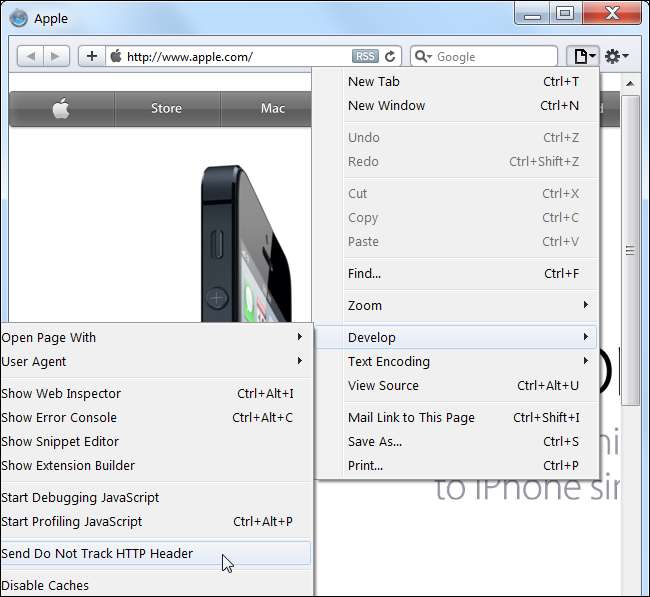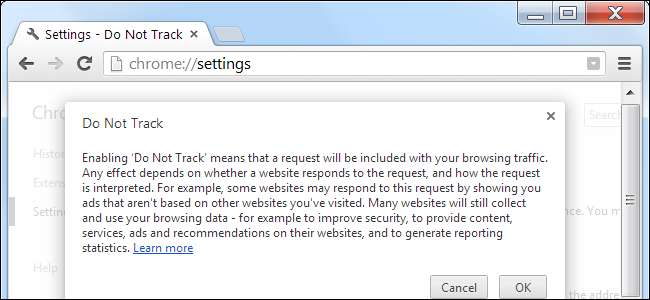
우리는 "추적 안 함"이 추적을 방해하는 은색 총알이 아닌 이유 . 그러나 추적되는 것을 좋아하지 않고 웹 사이트에 대한 선호도를 표현하려는 경우 모든 브라우저에서 "추적 안 함"을 활성화 할 수 있습니다.
Google에 감사 드리며 Chrome의 향후 버전에서는 Do Not Track을 사용 설정했을 때 수행하는 작업을 정확히 설명합니다. Do Not Track을 활성화하면 단순히 선호 사항을 표현하는 것입니다. 웹 사이트는 귀하의 선호도를 따르거나 따르지 않을 수 있습니다.
모질라 파이어 폭스
Firefox에서 Firefox 메뉴 버튼을 클릭하고 옵션을 선택합니다.
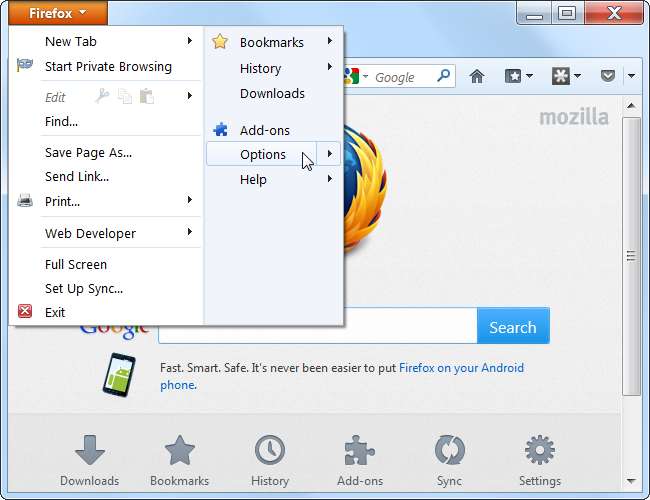
개인 정보 탭을 클릭하고 웹 사이트에 추적을 원하지 않는다고 알리기 확인란. Firefox는 웹 사이트에 연결할 때마다 DNT : 1 HTTP 헤더를 보냅니다.
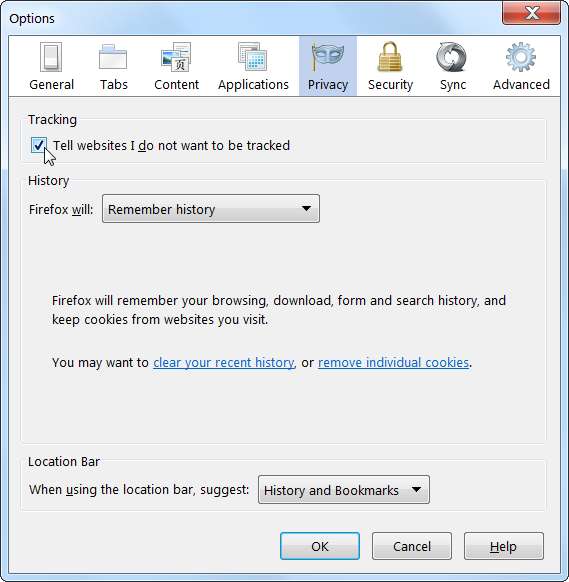
구글 크롬
이 기사가 작성되었을 때 Google은 안정적인 버전의 Chrome에 Do Not Track을 추가하기 직전이었습니다.
Chrome 23 이상 (이 도움말을 작성할 당시 불안정한 Chrome 버전)에서 추적 금지를 사용하려면 Chrome의 메뉴 버튼을 클릭하고 설정을 선택하세요.
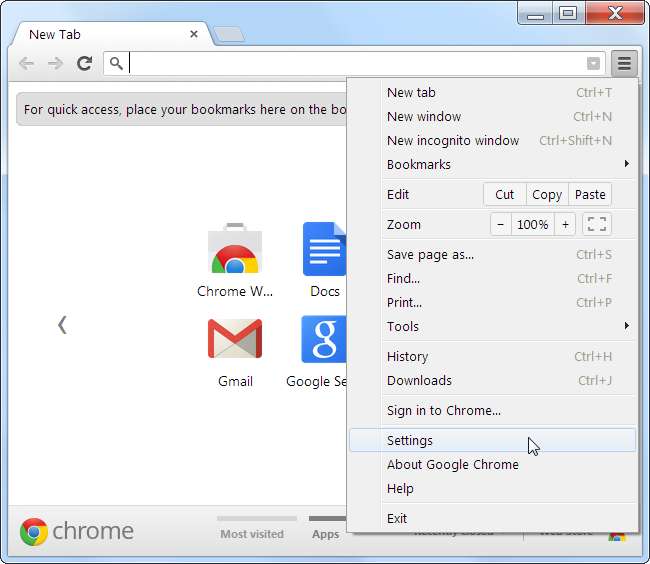
클릭 고급 설정 표시 설정 페이지 하단의 링크.
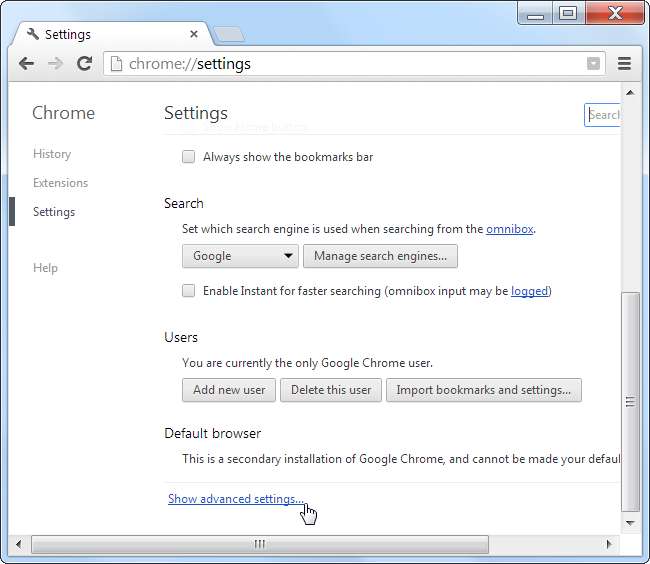
활성화 탐색 트래픽과 함께 '추적 안 함'요청 보내기 확인란.
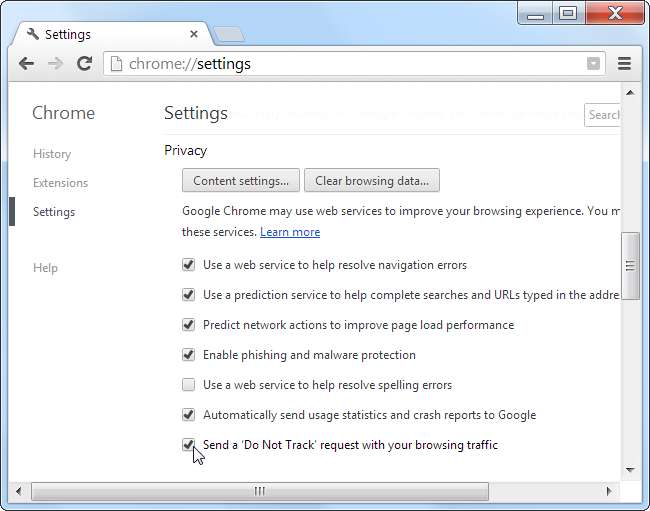
Chrome 22 및 이전 버전 (이 문서 작성 당시의 안정적인 Chrome 버전)에서 Do Not Track을 사용하도록 설정하려면 확장 프로그램을 추적하지 마십시오 Chrome 웹 스토어에서.
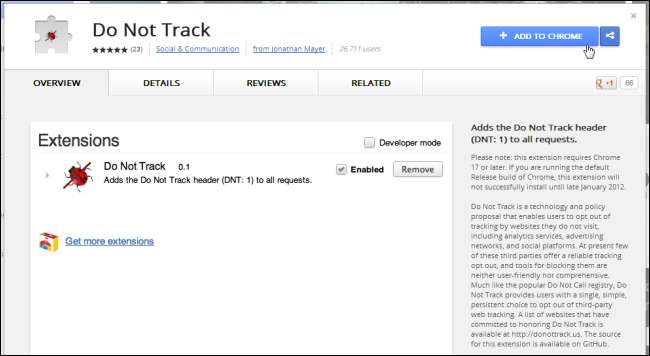
인터넷 익스플로러
Internet Explorer에서 톱니 모양의 도구 단추를 클릭하고 안전을 가리킨 다음 추적 방지를 선택합니다.
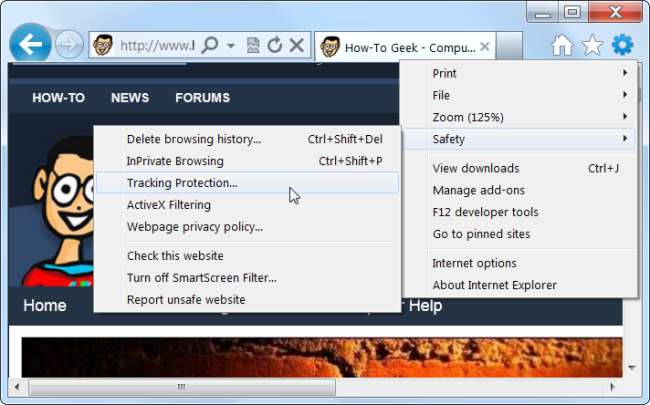
개인화 된 목록을 선택하고 활성화 버튼을 클릭합니다. 이제 추적 안 함이 활성화되었습니다. Internet Explorer는 항목 포함 여부에 관계없이 추적 보호 목록을 활성화하면 추적 안 함 신호를 보냅니다.
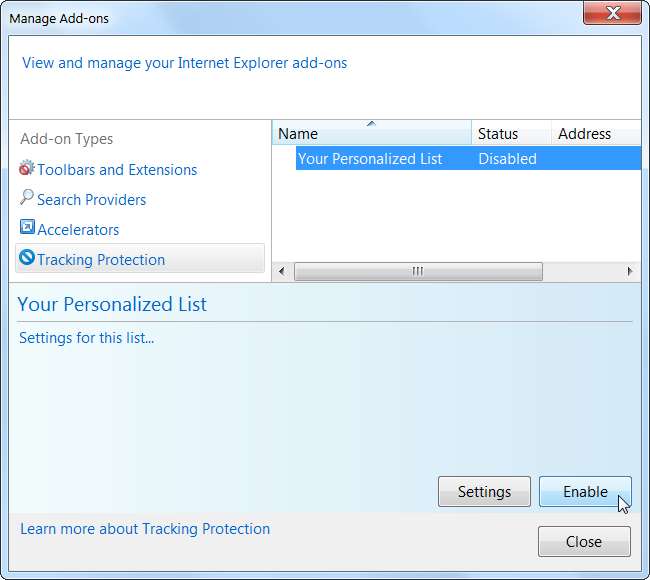
오페라
Opera에서 Opera 메뉴 버튼을 클릭하고 설정을 가리킨 다음 기본 설정을 선택합니다.

기본 설정 창에서 고급 탭을 클릭하고 보안 범주를 선택한 다음 나를 추적하지 않도록 웹 사이트에 요청 확인란.
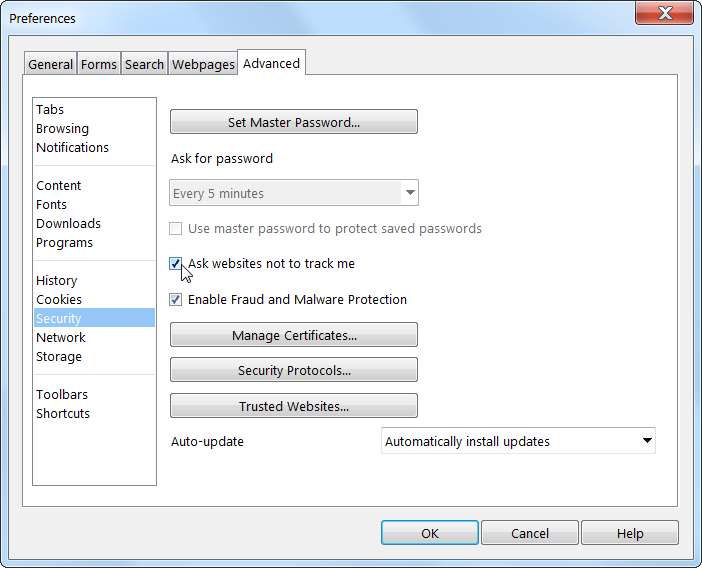
원정 여행
Safari에서 톱니 바퀴 버튼을 클릭하고 환경 설정을 선택합니다.
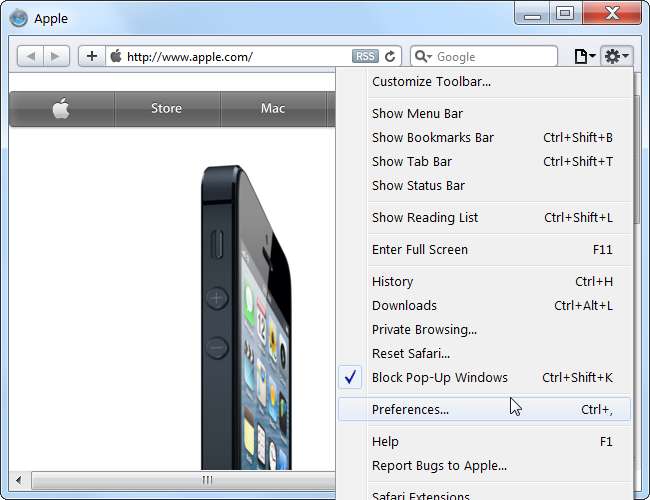
고급 아이콘을 클릭하고 메뉴 표시 줄에 개발 메뉴 표시 확인란.
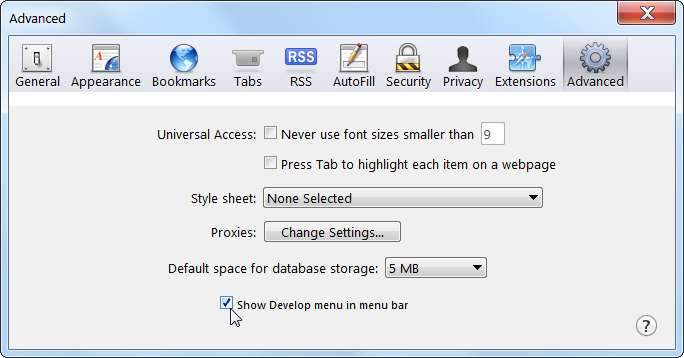
페이지 버튼을 클릭하고 개발을 가리킨 다음 Do Not Track HTTP 헤더 보내기 선택권. Mac OS X를 사용하는 경우 화면 상단의 패널에서 개발 메뉴를 찾을 수 있습니다.